快速统计借款金额
2016-12-16王志军
王志军
借款人姓名唯一,但每个人的借款次数不同,如何快速统计出每个人的借款金额?本文介绍两种简单易行的方法。
案例:同事前来求助,他现在希望对本镇人员的贷款情况进行摸底。工作簿有“表一”和“表二”两个工作表,表一是借款人的姓名(如图1所示),表二是相关人员的借款金额统计(如图2所示)。但这里可能存在多次借款。现在需要根据表二的相同姓名,将借款金额提取出来填入到表一中。手工提取过分麻烦,需要寻求简单一些的方法。用数据透视表法或SUMIF构造简单的一个小公式,即可解决问题。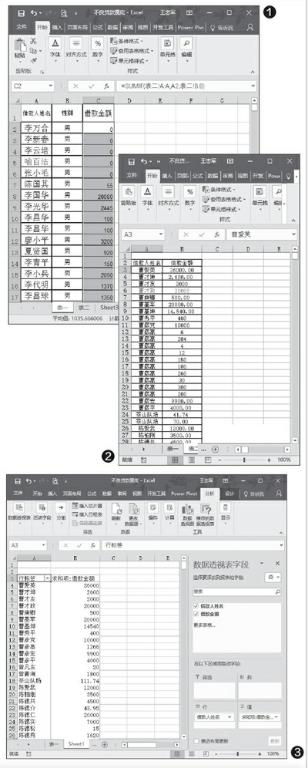
1. SUMIF构造简单公式
我们可以借助SUMIF函数解决这一问题。切换到“表一”工作表,选择C2单元格,在编辑栏输入公式“=SUMIF(表二!A:A,A2,表二!B:B)”。这里的SUMIF函数用来对满足条件的单元格求和。公式执行之后向下拖拽或双击填充柄,很快就可以看到如图1第三列所示的统计结果。
2. 用数据透视表完成统计
或者也可以借助数据透视表完成统计任务,切换到“表二”工作表,删除第1行的空行。切换到“插入”选项卡,在“表格”功能组选择“数据透视表”,单击打开“创建数据透视表”对话框,在这里选择要分析的数据区域是否正确,选择将数据透视表放置在新工作表,确认之后会在新工作表创建一个数据透视表,并在窗口右侧打开“数据透视表字段”窗格,将“借款人姓名”字段拖拽到“行”区域,将“借款金额”字段拖拽到“∑值”区域,右击打开“值字段设置”对话框,将“借款金额”字段的计算类型更改为“求和”,随后就可以看到如图3所示的汇总效果了。
如果源数据发生变更,只要右击数据透视表的任意区域,右击选择“刷新”即可。
小提示
类似于以上将多次的个人行为汇总为以人头为单位的数据表,不单单是借款行为如此,人们在日常生活中的许多用数据来衡量的行为都可以采用如上方法来进行统计。例如,值班补助发放登记与统计、迟到罚款记录与统计、好人好事奖励登记与统计等。此外,产品或商品的统计也可以用此类方法,例如卖出洗衣机、冰箱、电视机等商品的流水账的统计汇总等。读者朋友们可以根据实际情况灵活应用之。
